Bläddra bland och lägga till arbetsflöden i Microsoft Teams
Med arbetsflöden kan du automatisera återkommande uppgifter eller processer som ansluter en eller flera appar till Teams. De kan spara tid och arbete. Här går vi igenom hur du lägger till, kör och hanterar dina arbetsflöden.
Hur kan arbetsflöden hjälpa dig?
Ta dig en stund och ställ dig själv följande frågor. Varje gång du svarar "ja" finns det en möjlighet att öka produktiviteten med ett arbetsflöde.
-
Finns det något du gör om och om igen i Teams?
-
Växlar du mellan Teams och andra appar för att söka efter uppdateringar eller slutföra uppgifter?
-
Har du någonsin kopierat och klistrat in information från Teams i andra appar?
-
Får du appaviseringar via e-post som du hellre vill få i Teams?
-
Ställer du samma frågor regelbundet, oavsett om du är i en kanal, chatt eller ett möte? (Kan du till exempel publicera din veckovisa statusuppdatering?)
Bläddra bland och lägga till arbetsflöden
Det enklaste sättet att komma igång är att bläddra i vårt urval av fördefinierade arbetsflöden.
1. Välj Appar 
2. Bläddra och välj 
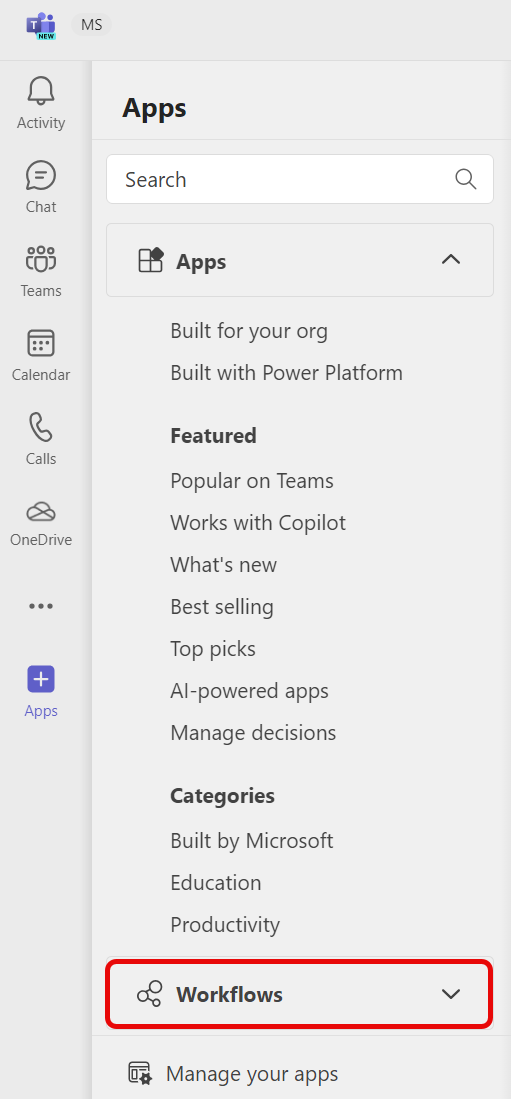
3. Välj ett arbetsflöde som intresserar dig.
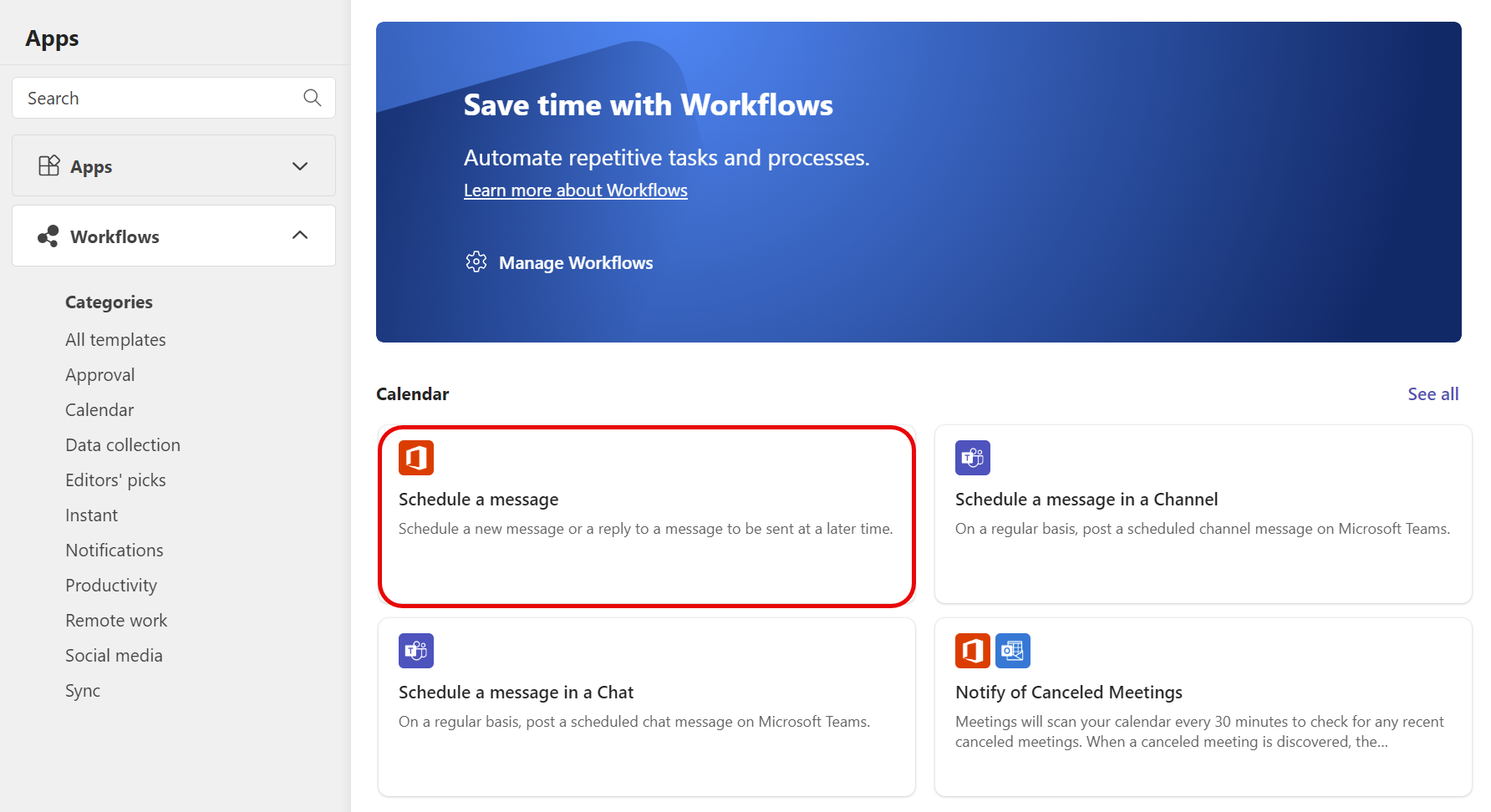
4. Följ anvisningarna. När du är klar får du ett bekräftelsemeddelande om att arbetsflödet har lagts till! Bekräftelsen innehåller också instruktioner för hur du kör arbetsflödet.
Obs!: Arbetsflöden, den app som styr arbetsflödesupplevelsen i Teams, installeras som standard. Om du inte hittar appen kan den ha avinstallerats. Du hittar appen Arbetsflöden i appbutiken. Välj Lägg till, enligt följande skärmbild. När du är klar tas du till skärmen för att konfigurera det arbetsflöde du ursprungligen valde.
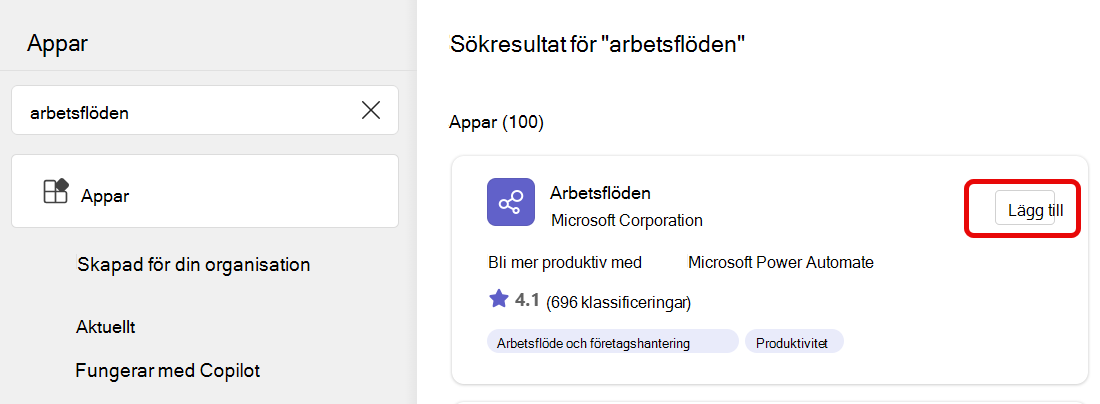
Köra ett arbetsflöde
Som nämnts ovan får du en bekräftelse när du har lagt till ett arbetsflöde som förklarar hur du kör det. Här är en uppdelning av möjligheterna:
Arbetsflödet körs automatiskt. En "automatisk" kräver ingen ytterligare åtgärd från dig när du har lagt till den. Varje arbetsflöde har en utlösare och när utlösaren inträffar utförs en åtgärd eller en serie åtgärder automatiskt. Här är två exempel:
|
Arbetsflödets namn |
Utlösa |
Åtgärder |
|---|---|---|
|
Meddela en kanal när en Planner-uppgift ändrar status |
En Planner-uppgift på en anslagstavla (som anges när du konfigurerar arbetsflödet) ändrar status. |
Ett kort publiceras automatiskt på en kanal (anges när du konfigurerar arbetsflödet) och meddelar ditt team om statusändringen. |
|
Starta ett godkännande när en SharePoint-lista ändras |
En SharePoint-lista (som anges när du konfigurerar arbetsflödet) ändras. |
Ett godkännande skickas automatiskt i Teams chatt till rätt personer. |
Kör ett arbetsflöde från ett meddelande. Vissa arbetsflöden är utformade för att fungera på innehållet i ett enda Teams-meddelande. När du har konfigurerat den här typen av arbetsflöde visas det som ett alternativ under menyn Fler alternativ 
Kör ett arbetsflöde från meddelandeområdet. Med de här typerna av arbetsflöden kan du ändra hur ett meddelande skickas eller infoga innehåll i ett nytt meddelande. Läs stegvisa instruktioner.
Hantera arbetsflöden
Du kan kontrollera arbetsflödets körhistorik, redigera anslutningar eller ta bort arbetsflöden från Hantera arbetsflöden.
1. Välj Appar 
2. Gå till 
3. Välj Hantera arbetsflöden.
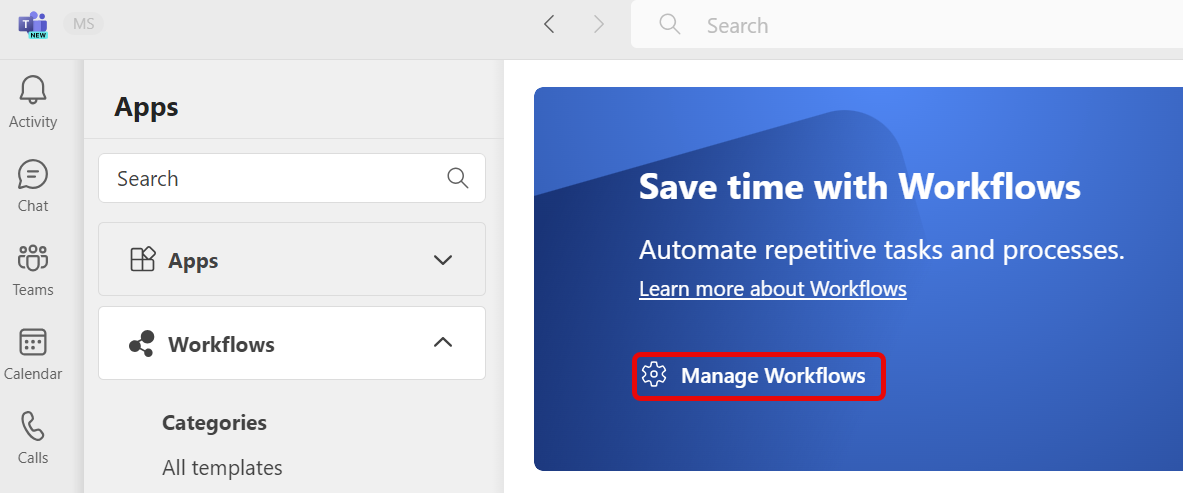
Då öppnas Arbetsflöden i Teams. Hantera dina arbetsflöden härifrån.
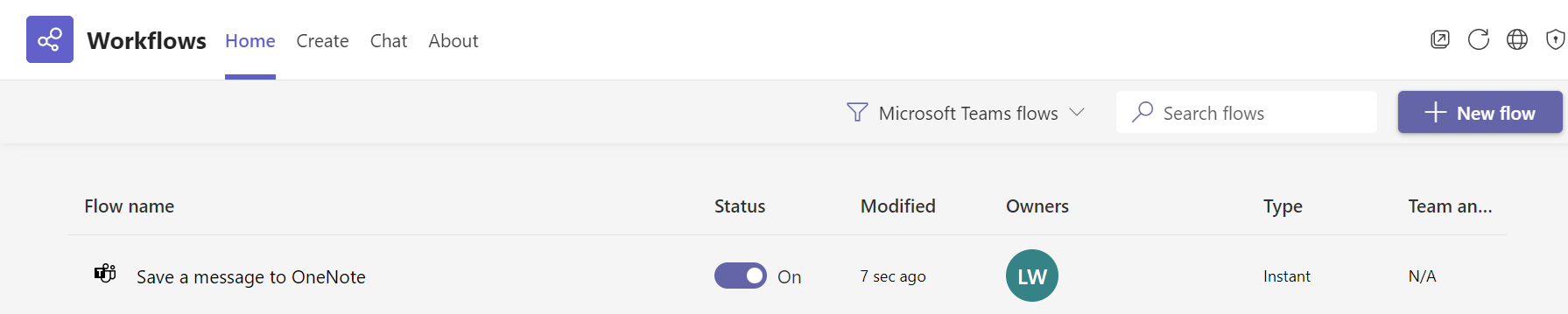
Tips: Ett annat sätt att öppna Arbetsflöden är från Visa fler appar 
Skapa ett arbetsflöde från grunden
Har du fångat arbetsflödesfelet? Som nämnts ovan är fördefinierade arbetsflöden som gjorts för Teams tillgängliga från appar > arbetsflöden. Men du kan också arbeta direkt i appen Arbetsflöden för att skapa anpassade arbetsflöden från grunden. Om du drömmer om det... kan du sannolikt automatisera det!










